Videó, hang, online bemutató stb. Rögzítése Windows / Mac rendszeren, és könnyen testreszabhatja a méretet, szerkesztheti a videót vagy hangot, és így tovább.
- Képernyõrögzítõ
- Mac Video Recorder
- Windows videorögzítő
- Mac Audio Recorder
- Windows Audio Recorder
- Webkamera felvevő
- Játékfelvétel
- Találkozó-rögzítő
- Messenger Call Recorder
- Skype felvevő
- Természetesen felvevő
- Bemutató rögzítő
- Chrome-felvevő
- Firefox felvevő
- Képernyőkép a Windows rendszeren
- Képernyő Mac-en
Hang rögzítése iPaden: Lépésről lépésre útmutató [2023]
 Frissítve: Somei Liam / 18. február 2022. 12:20
Frissítve: Somei Liam / 18. február 2022. 12:20Manapság a hangrögzítés hasznos volt az emberek életének bizonyos részein. Valójában egyszerűen rögzíthet hangot vagy videót telefonokkal, táblagépekkel és más eszközökkel. És az egyik legjobb eszköz, amely kiváló minőségű hangot képes adni, az Apple eszközök, például az iPhone, iPad és még sok más. Amikor új iPadet vásárol az Apple-től, és ez az első alkalom, hangot, zenét vagy hangot is kell rögzítenie, és nem tudja, hogyan? Nos, mi megtanítjuk és megmutatjuk, mit és hogyan tudsz. Olvasson tovább, és találja meg az igényeinek leginkább megfelelő választ.
![Hang rögzítése iPaden: Lépésről lépésre útmutató [2023]](https://www.fonelab.com/images/screen-recorder/record-audio-ipad.jpg)

Útmutató
1. rész Hangrögzítés iPaden Hangjegyzet segítségével
A Voice Memos egy alapértelmezett hangrögzítő alkalmazás iOS-eszközökhöz. Valójában ez az egyik legegyszerűbb módja annak, hogy hangot vagy hangot rögzítsen iPhone vagy iPad készülékéről. És már minden iOS-felhasználó ismeri és ismeri ezt az alkalmazást. Ezenkívül a kívánt hangfelvétel rögzítése után szerkesztheti azt, például vághatja, folytathatja és cserélheti. Tekintse meg az alábbi eljárást, hogy megtudja, hogyan rögzíthet hangot, például tantermi órákat, személyes jegyzeteket, zenét és sok mást iPaden.
A hang rögzítésének lépései iPaden hangjegyzetekkel:
1 lépésElőször nyissa meg vagy indítsa el a Hangjegyzetek alkalmazást az iPad készülékén.
2 lépésEzután érintse meg a piros kört vagy a Rekord gombot a felvétel elindításához. A felvételt szüneteltetheti is, majd az ikonok megérintésével folytathatja vagy folytathatja.
3 lépésHa teljesen felvette a hangot, kattintson a gombra csinált gombot a befejezéshez és mentéséhez.

Ez egy egyszerű módja annak, hogy hangot rögzítsen iPadjén. Van egy másik alkalmazás, amellyel hangot, zenét és hangot rögzíthet iPadjéről. Tovább lehet lépni a következő részre.
A FoneLab Screen Recorder lehetővé teszi videó, audió, online oktatóanyagok stb. Rögzítését a Windows / Mac rendszeren, valamint a méret testreszabását, a videó vagy a hang szerkesztését és még sok más.
- Videofelvétel, audio, webkamera felvétele és képernyőképeket készíthet Windows / Mac rendszeren.
- Az adatok előnézete mentés előtt.
- Ez biztonságos és könnyen használható.
2. rész Hangrögzítés iPaden a GarageBand segítségével
A GarageBand emellett az egyik előre telepített alkalmazás Mac-en, iPhone-on és iPaden. Az említett eszközöktől is mentes, és rengeteg olyan funkcióval és képességgel rendelkezik, amit nem mindenki ismer. Lehetővé teszi a felhasználók számára, hogy rögzítsék hangjukat, hangjaikat, játsszanak a beépített hangszeren és még sok minden mást. Tehát a GarageBand segítségével hangot vagy bármilyen hangot lejátszhat iPadjén. A következőképpen használhatja ezt az alkalmazást.
A hang rögzítésének lépései iPaden a GarageBand segítségével:
1 lépésElőször is indítsa el a GarageBand alkalmazást az iPaden. Ha nem rendelkezik vele, letöltheti a webhelyről App Store majd nyissa ki.
2 lépésEzután koppintson a Rekord gombot a vezérlősávon a felvétel elindításához.
3 lépésEzt követően énekelhet, játszhat, vagy hangokat adhat a mikrofonba.
4 lépésHa végzett, a vezérlősávon érintse meg a játszani ikonra a felvétel leállításához, ha végzett. Végül érintse meg a játszani gombot újra, hogy hallja a hangot.
Az egyetlen hátránya, hogy a felhasználók kissé bonyolultnak találhatják, mivel a felületet rengeteg funkcióikon bombázza.
3. rész. Hangrögzítés iPaden képernyőrögzítés beépített funkcióval
Az iOS 11 vagy újabb rendszert futtató iPhone, iPad és iPod Touch készülékeken beépített funkció található képernyő felvevő funkció ahol rögzíthetünk mikrofonnal vagy anélkül, valamint hanggal vagy anélkül. Tehát ennek a funkciónak a segítségével hangfelvételt készíthet iPaden. Azonban nem rögzíthet csak hangot, és ehhez rögzíteni kell egy képernyőt vagy videót is. Ennek eredményeként előfordulhat, hogy konvertálnia kell. Ezért továbbra is használhatja ezt a hang rögzítésére, tekintse meg az alábbi lépéseket, és kövesse azt.
A hangfelvétel lépései iPaden a beépített képernyőrögzítési funkcióval:
1 lépésElőször is add hozzá a Képernyőfelvétel lehetőség a Középre. Ehhez beállítások > Középre, majd érintse meg a gombot plusz melletti aláírás gomb Képernyőfelvétel.
2 lépésEzután lépjen a Kezdőképernyőre, majd nyissa meg a Középre.
3 lépésEzt követően érintse meg és tartsa lenyomva a Képernyőfelvétel ikon. Ezután kapcsolja be a Mikrofon külső hang vagy hang rögzítéséhez.
4 lépésHa végzett a mikrofon beállításával, kezdje el a felvételt a gomb megérintésével Felvétel megkezdése.
5 lépésVégül, menj Középre és érintse meg a gombot Képernyőfelvétel ikon ismét a felvétel leállításához. Vagy egyszerűen érintse meg a felvételi időt a képernyő bal felső sarkában, majd válassza ki a lehetőséget megáll. És a rögzített képernyő hanggal vagy mikrofonnal automatikusan mentésre kerül a képek kb. Ez az!
Nem szeretne hangot videóval rögzíteni? Ne aggódj. A bejegyzés következő részében bemutattunk egy eszközt, amely segítségével hangot rögzíthet iPaden számítógéppel.
4. rész Hangrögzítés iPaden FoneLab Screen Recorder segítségével
Az egyik legerősebb és legprofesszionálisabb eszköz, amelyet használhat hang rögzítése is FoneLab Screen Recorder. Valójában rögzítheti és készítsen pillanatképet bármelyik képernyőről problémamentes módon használja ezt a programot. Képernyőképeket, hangot és videórögzítőt kínál számítógépéhez, iOS és Android képernyőjéhez. Természetesen megteheti rögzítse a képernyőt és a hangot ezen a készüléken. Bármikor rögzítheti kedvenc dalait, hangját és hangjait iPad készülékéről a számítógépén, és bárhová elmentheti őket. Szeretné tudni, hogyan rögzíthet hangot iPadjén? Az alábbi lépéseket láthatja és követheti.
A FoneLab Screen Recorder lehetővé teszi videó, audió, online oktatóanyagok stb. Rögzítését a Windows / Mac rendszeren, valamint a méret testreszabását, a videó vagy a hang szerkesztését és még sok más.
- Videofelvétel, audio, webkamera felvétele és képernyőképeket készíthet Windows / Mac rendszeren.
- Az adatok előnézete mentés előtt.
- Ez biztonságos és könnyen használható.
A hang rögzítésének lépései iPaden ezzel FoneLab Screen Recorder:
1 lépésMindenekelőtt látogasson el a FoneLab Screen Recorder hivatalos webhelyére, hogy letöltse és telepítse a számítógépére.

2 lépésEzután csatlakoztassa iPadjét USB-kábellel. És a program mini fő felületén kattintson a Telefon opcióra a bal oldali ablaktáblában.
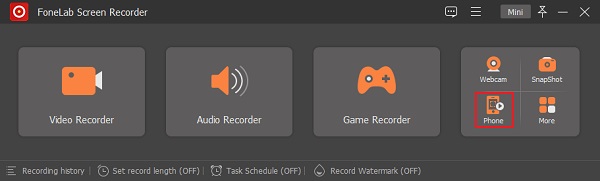
3 lépésEzután válassza ki az iOS felvevőt a következő ablakban. Ezután megjelenik a Hangtükrözés opció, kattintson rá, és kövesse az iPad csatlakoztatásához szükséges lépéseket.
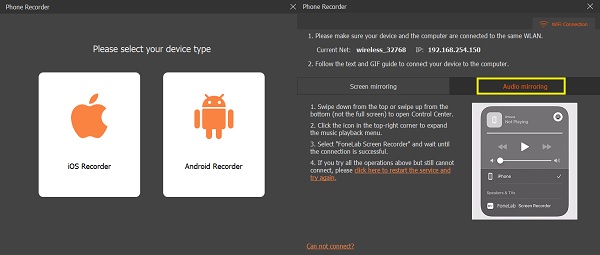
4 lépésHa az iPad sikeresen csatlakoztatva van, játsszon le bármilyen dalt vagy hangot az iPaden. Ezután kattintson a Felvétel gombra.
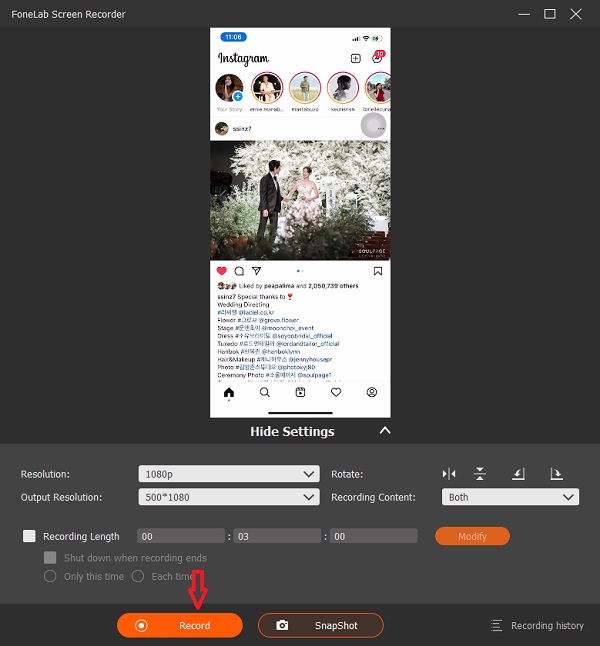
5 lépésA kívánt hang felvétele után kattintson a Leállítás gombra.
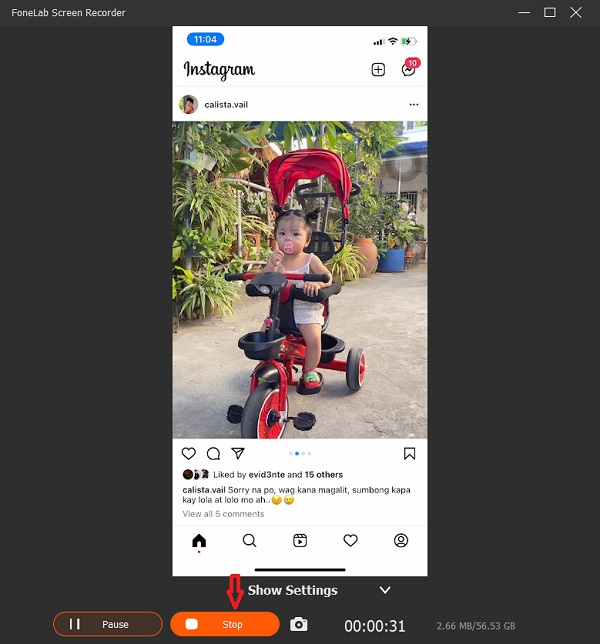
6 lépésVégül látni fogja a rögzített hanganyagot, és lejátszhatja a kiválasztott audiolejátszóval. Átnevezheti, kiválaszthatja a mappa elérési útját, megoszthatja vagy törölheti az újrarögzítéshez.
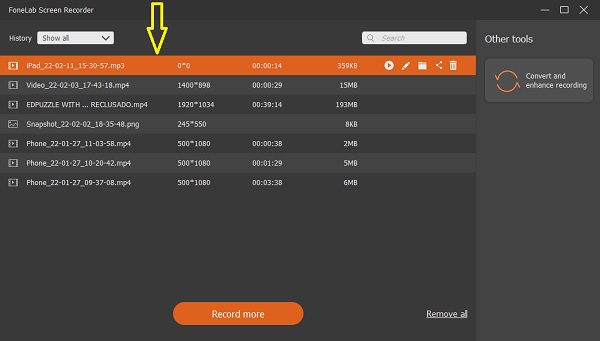
Szóval ennyi! Látjuk, hogy a FoneLab Screen Recorder számos szolgáltatást és funkciót kínál. Éppen ezért erősen ajánljuk ezt az eszközt, mint a legjobb felvevőt, amelyet igényeinek megfelelően használhat.
5. rész. GYIK az iPaden történő hangrögzítésről
1. Hol van a mikrofon az iPaden?
Az iPad mikrofonja a tetején, az elülső kamera közelében található. De az iPadnek különböző modelljei vannak, így az is lehetséges, hogy a mikrofon helye is eltérő.
2. Mennyi ideig tud hangot rögzíteni egy iPad?
Ne feledje, hogy a hangrögzítéssel iPad-en történő rögzítésnek nincsenek korlátai. De csak akkor lesz korlátozott, ha csak korlátozott tárhelye van. Azonban bármikor bővítheti tárhelycsomagját, hogy több videót és fényképet rögzíthessen.
Összefoglalva, most már ismeri az iPad hangrögzítésének részletes lépéseit. Sokféleképpen rögzíthet hangot, hangot, zenét, hangot stb. Még, FoneLab Screen Recorder az az eszköz, amelyre bármilyen felvevőre támaszkodhat. Ez egy minden az egyben program, amely megkönnyíti a terheit. De végül is ez a te döntésed.
A FoneLab Screen Recorder lehetővé teszi videó, audió, online oktatóanyagok stb. Rögzítését a Windows / Mac rendszeren, valamint a méret testreszabását, a videó vagy a hang szerkesztését és még sok más.
- Videofelvétel, audio, webkamera felvétele és képernyőképeket készíthet Windows / Mac rendszeren.
- Az adatok előnézete mentés előtt.
- Ez biztonságos és könnyen használható.
